下载vscode
在vscode的官网上下载即可
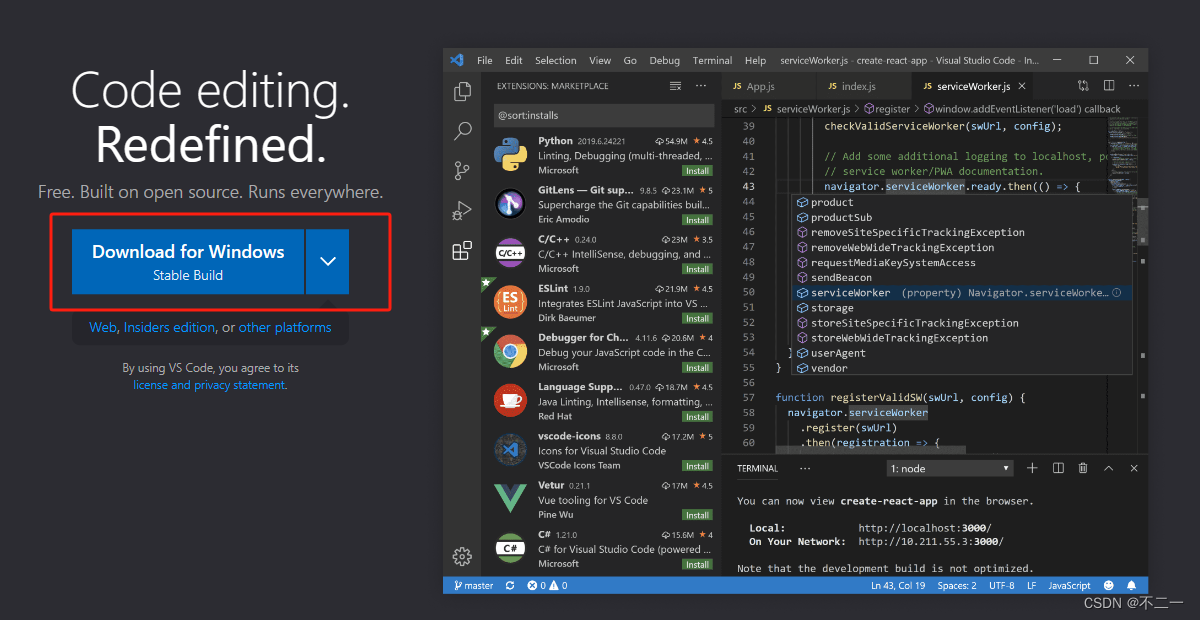
安装
建议勾选如下两个选项便可以在右击时用vscode打开文件
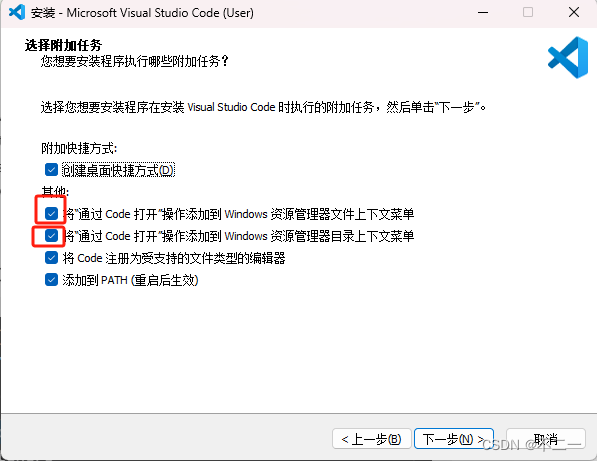
配置vscode
- 点击此处下载扩展
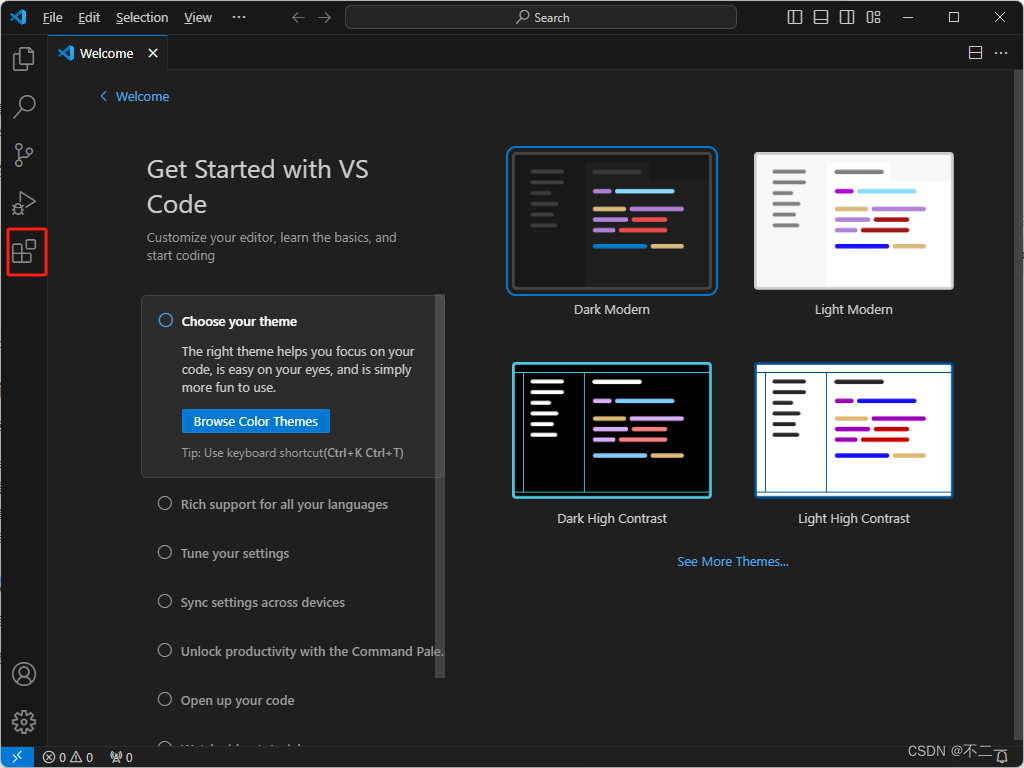
- 安装中文扩展
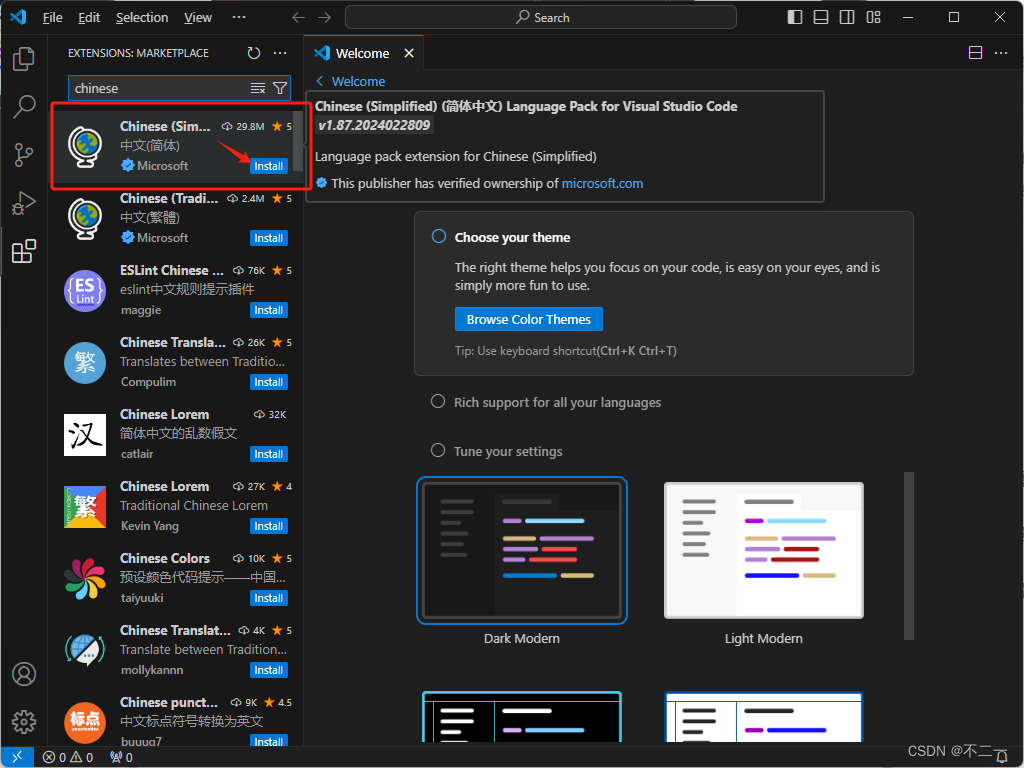
- 重启vscode
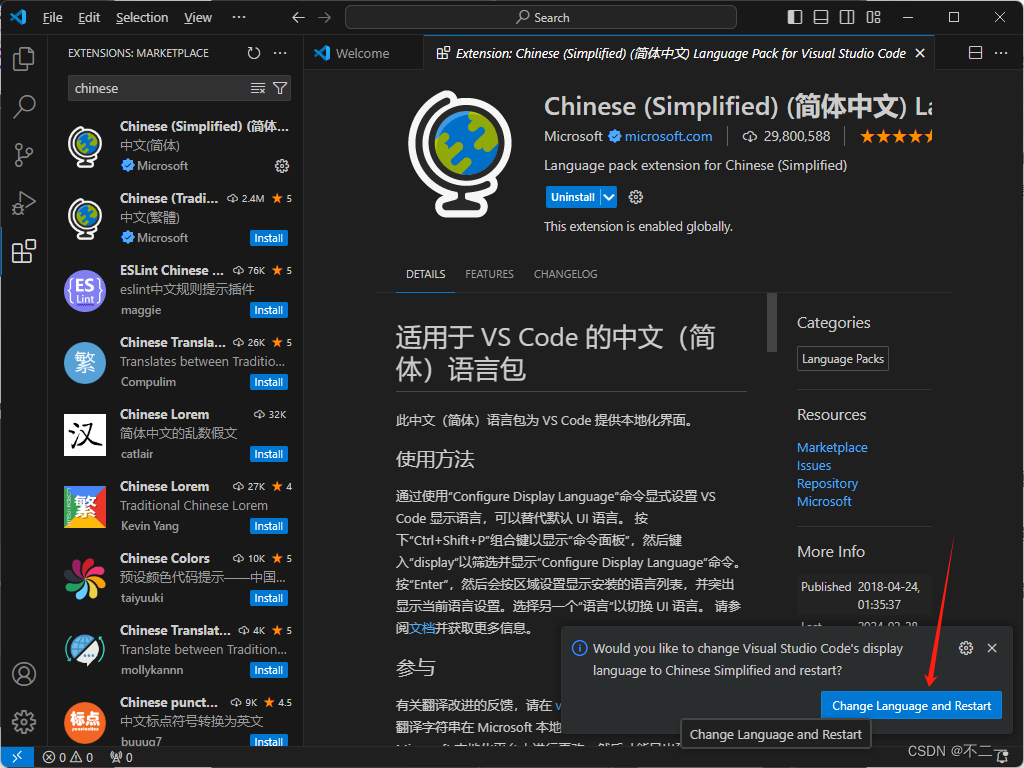
4.根据教程选择你喜欢的风格
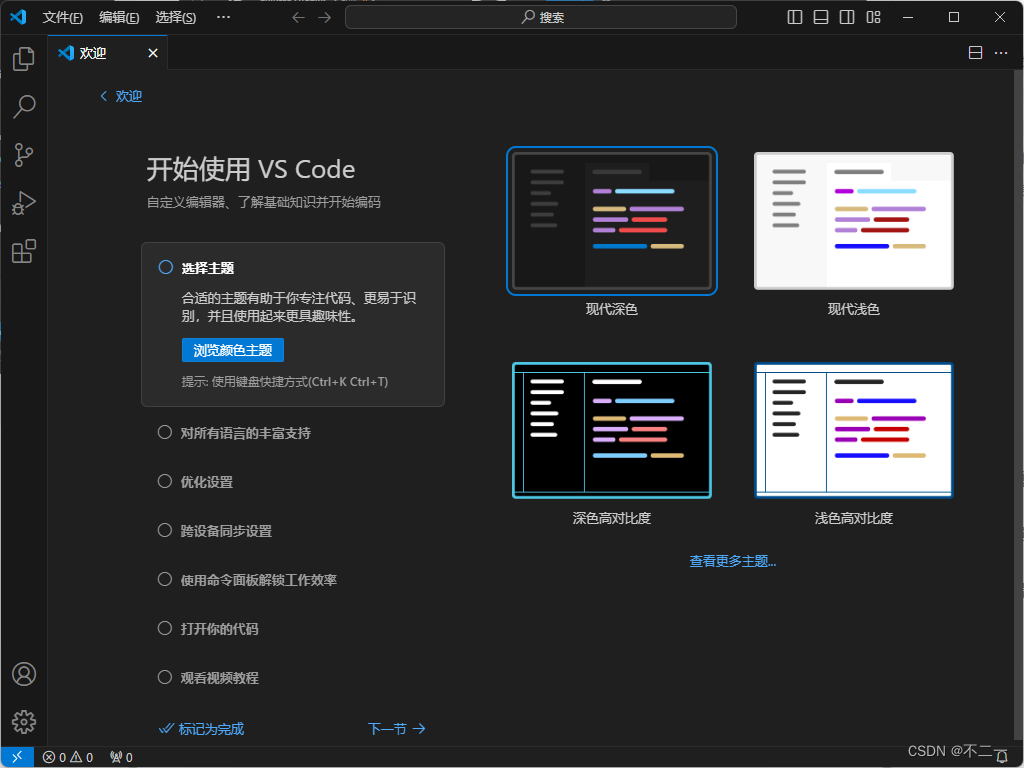
5.建议在1处选择自动保存,在2处选择你喜欢的字体大小

6.登录你的账号可以跨平台保存设置
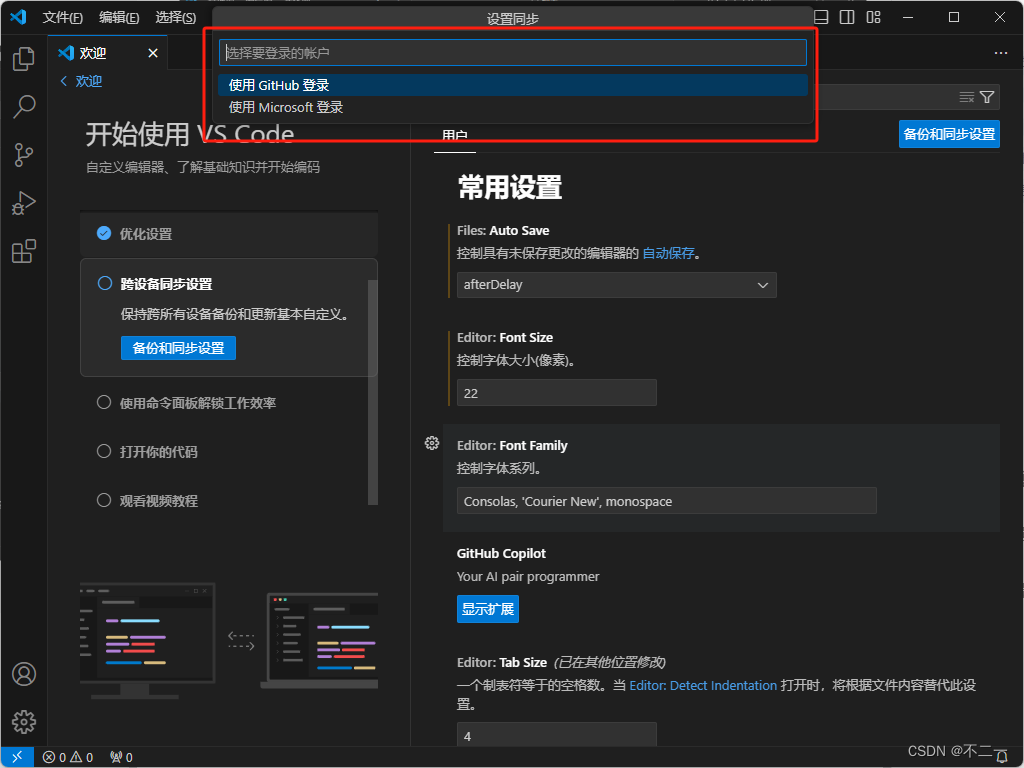
7.安装相应的python扩展
直接安装这个 Python Extension Pack即可
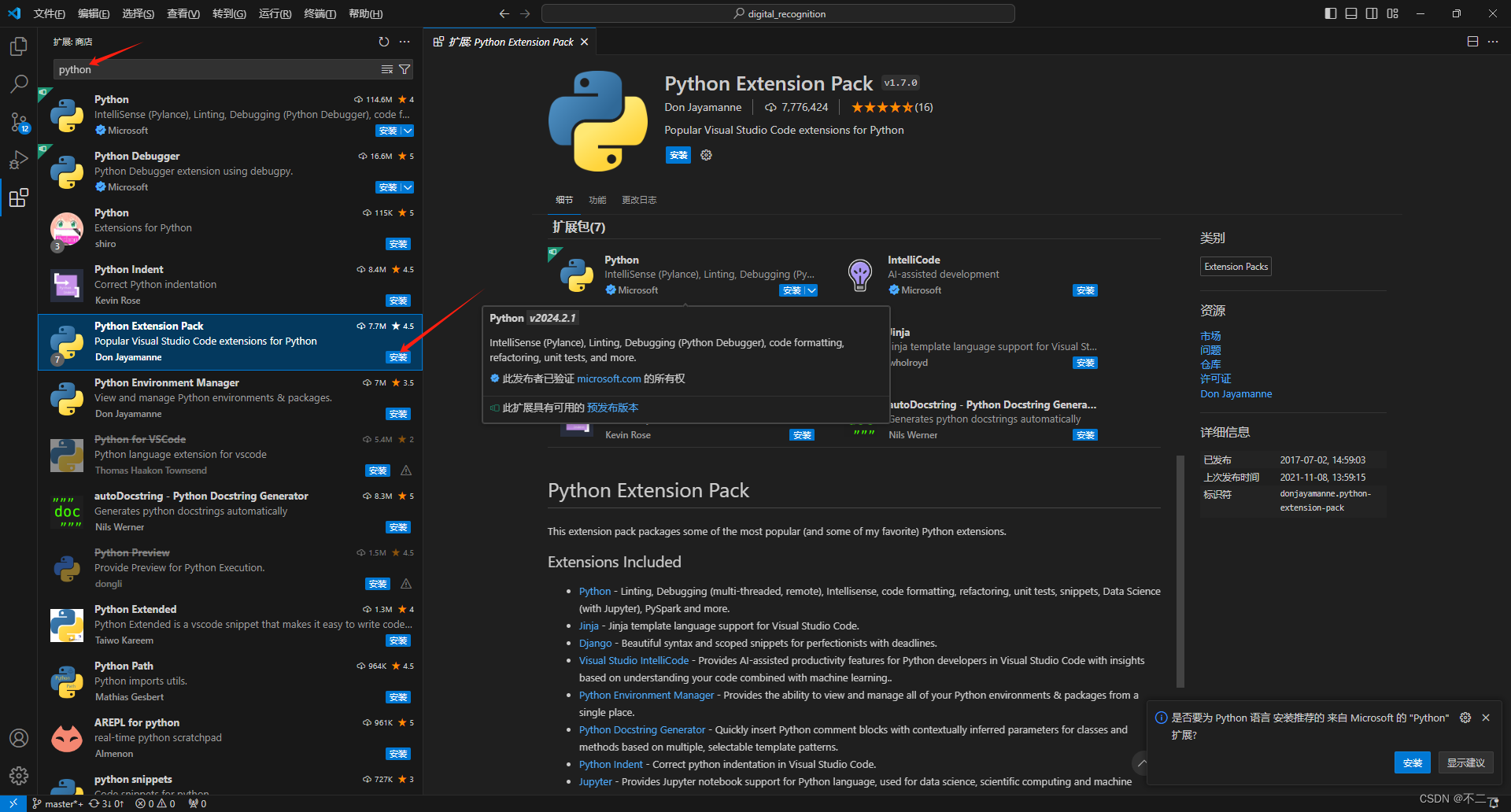
8. 右下可以直接选择你的解释器
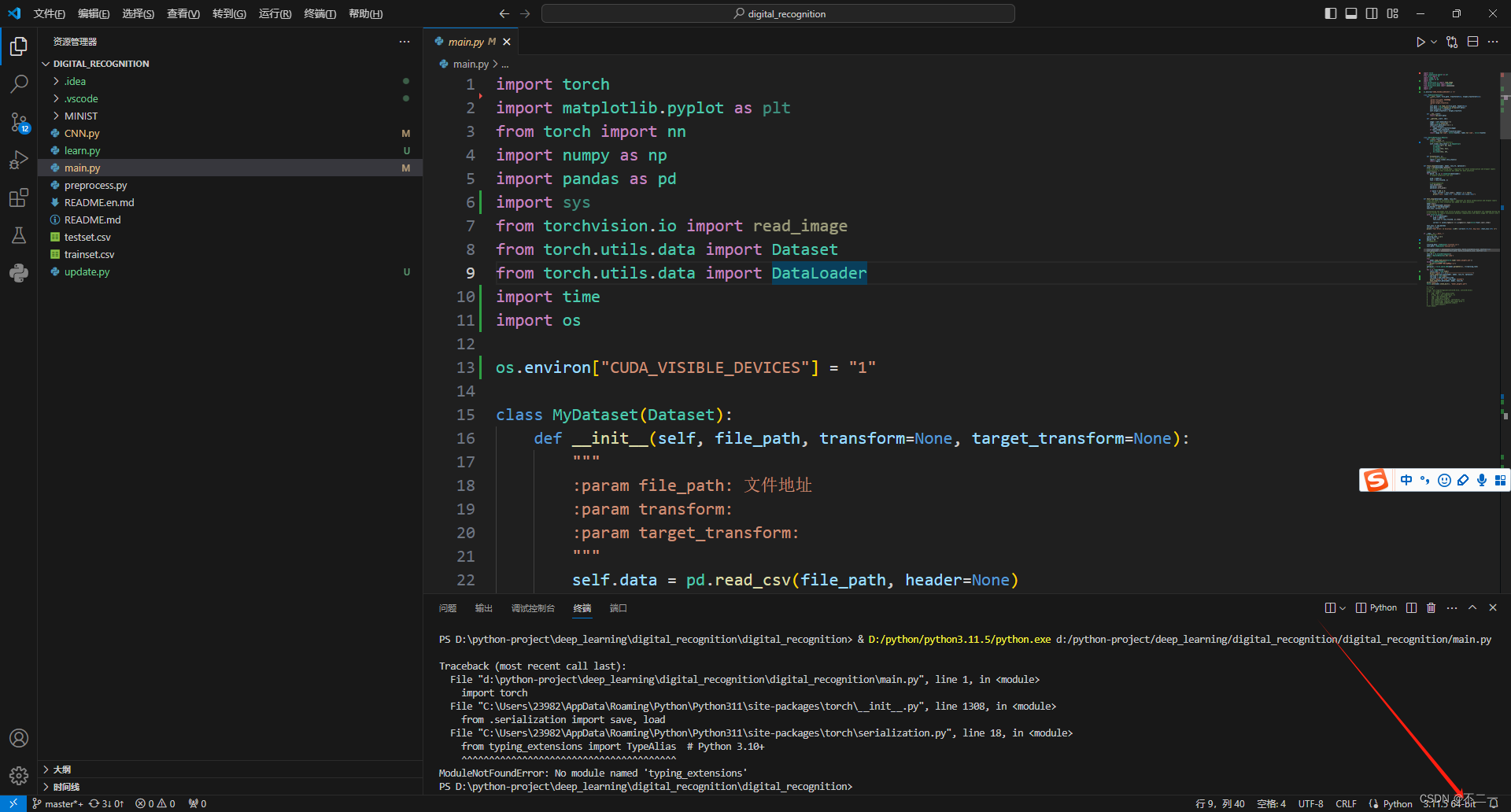
远程连接服务器
下载SSH插件
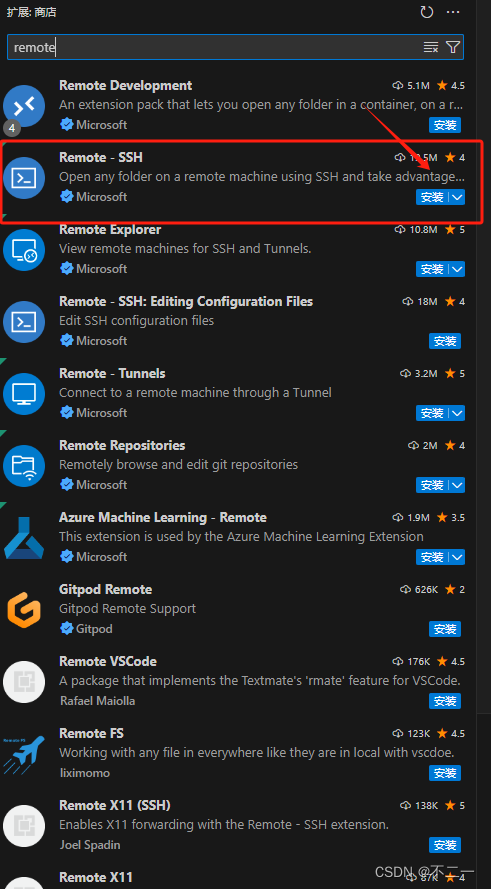
右边会多出一个图标
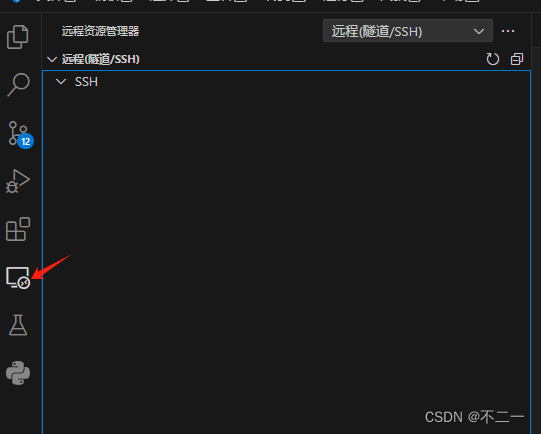
点击这个加号

在弹出的窗口键入命令
第一次设置可用管理员模式打开vscode
ssh user@hostname
eg. ssh XXXXXX@10.-.---.-- #@前为你的用户名,@后为你的服务器地址

可选择第一个
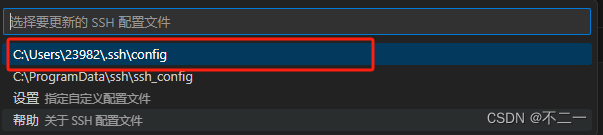
点击箭头可以在当前窗口连接远程,右边的图标为新窗口
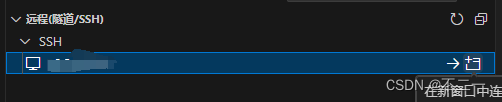
选择远程服务器的系统
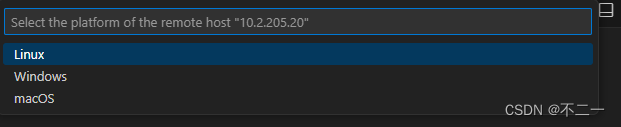
输入你的密码

在右边选择打开文件即可打开你服务器上的文件
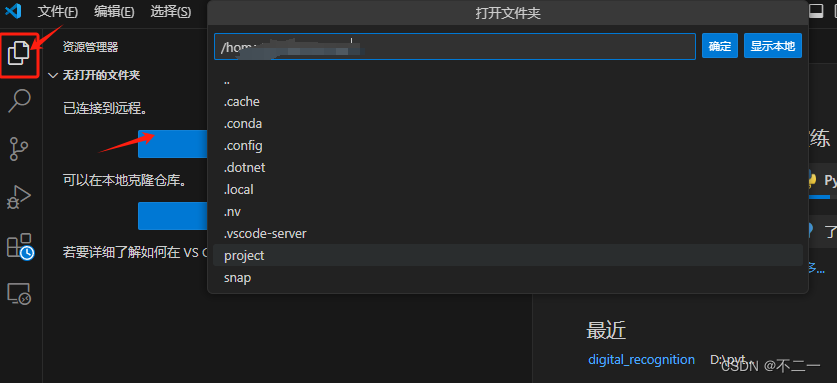
随后可以直接运行 和调试
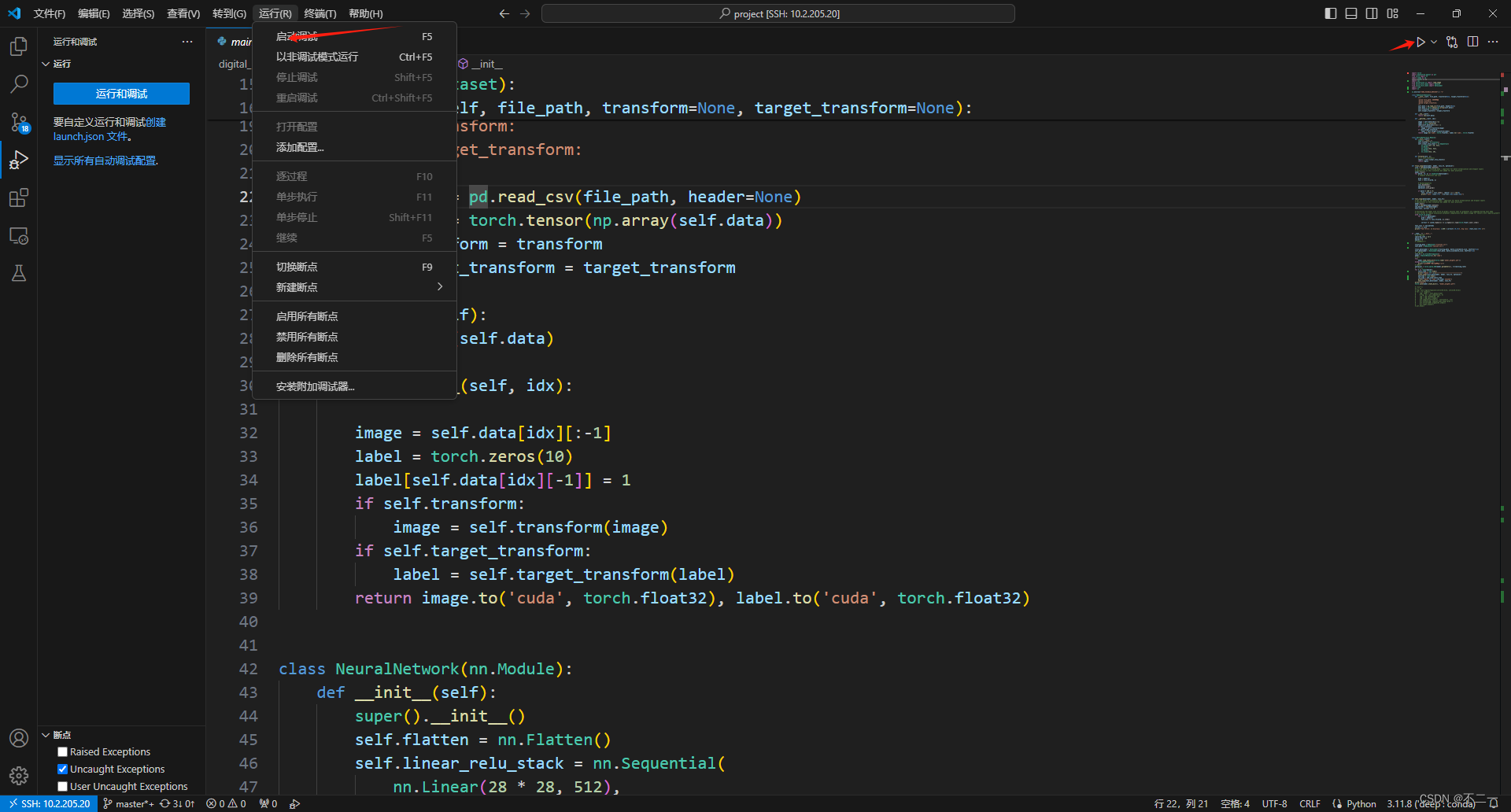
配置服务器上的运行环境
建议使用mobaxterm配置
参见 SSH远程服务器的使用(mobaxterm)
然后利用vscode进行运行和调试较为方便






















 3265
3265











 被折叠的 条评论
为什么被折叠?
被折叠的 条评论
为什么被折叠?








